Tipografia é o ato de brincar e mexer com as fontes em determinado lugar. No caso do tutorial, será mexer com as fontes em uma imagens. Coisa que é bastante comum em redes sociais, tanto Pinterest quanto WeHeartIt indo até ao Facebook, Twitter, Orkut (Ainda existe?) VK, dentre outras. Tive a ideia vendo um tutorial da Laura Guernett e ao receber e-mails pedindo tutorial de escrita em imagens, uma escrita acompanha de brushes (pincéis), shapes (formas) e etc. É um tutorial pra quem não tem muita malícia ainda com o PS, por isso vai, me explicadinho. O tutorial é bastante fácil, porém é um pouco estendido.

1. Abra a imagem desejada. Arquivo > Abrir. Selecione a pasta e clique na imagem que deseja abrir. A minha foi essa daqui:

Lembrando que, qualquer ação indesejada feita no photoshop, você pode apertar CTRL + ALT + Z e desfaze-la. Clique nas imagens para ve-las maiores.
2. Logo em seguida clique em F7. Irá abrir as layers (Camadas).
Clique em CTRL + J, e sua imagem será duplicada. Vá até onde está a flecha e deixe em “Screen”.
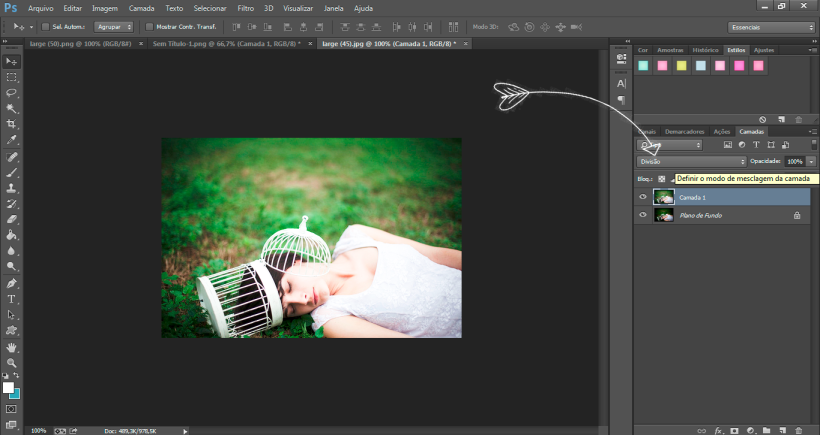
3. CTRL+J para criar uma terceira camada e mude a opção para Soft ligth.
Depois vá onde a seta embaixo indica, e clique na bolinha e selecione a opção Black & White.
Depois vá onde a seta embaixo indica, e clique na bolinha e selecione a opção Black & White.

4. Mantenha o CTRL pressionado e selecione todas as camadas, depois de selecionadas, aperte CTRL + E. Você irá formar uma única camada.

5. Agora vamos desfocar a imagem, na barra superior clique em Filtro > Desfoque > Desfoque Gaussiano.
Quanto maior o número, mais desfocada irá ficar a imagem. Quanto menor, menos desfoque.
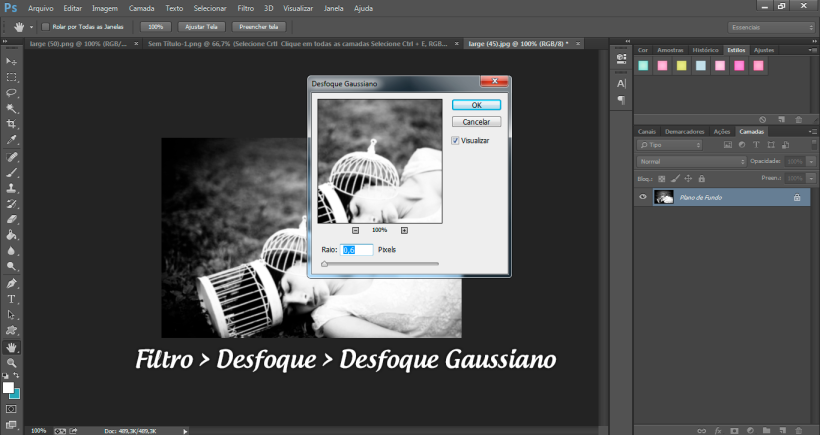
6. Escolha uma forma personalizada para aplicar na imagens. Existe milhões para você baixar no DeviantART (clique aqui e veja todas) e para instalar é só baixar em download as shapes, copiar o arquivo que foi baixado e colar na pasta Meu Computador > Arquivo de Programas > Adobe Photoshop > Presents > Shapes. Cole na pasta shapes e ela estará no seu photoshop.
Ps: Caso você não queira baixar uma shape, você pode procurar por molduras, seja no google pesquisando por “Molduras Png” ou nesse site que tem várias, salvar a imagem da moldura, abrir no photoshop, apertar CRTL + A, depois copiar com CRTL + C e colar na imagem que você está editando com CRTL + V. É uma opção sua, desde que a moldura seja em PNG, ou seja, sem fundo.
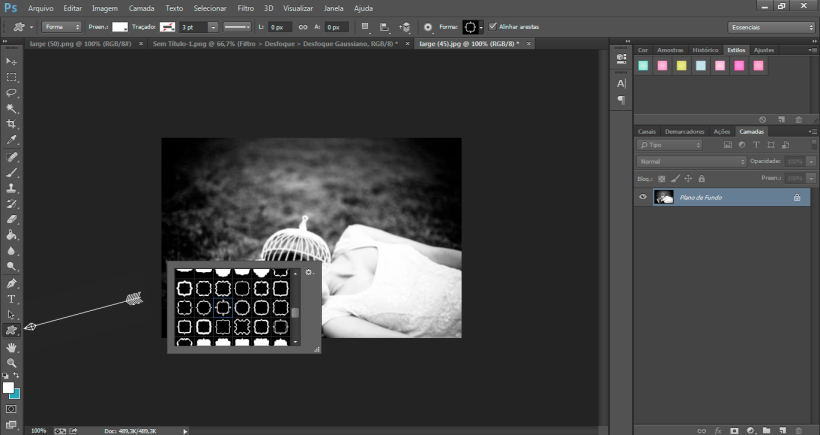
7. Coloque as molduras
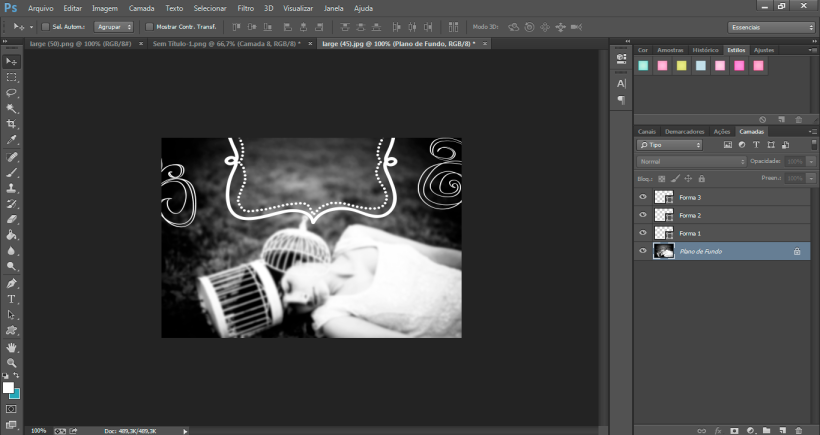
8. Selecione a ferramenta Texto e clique em cima de onde você quer o texto. Em cima, na barrinha, escolha a fonte, o tamanho dela e a cor.

9. Após isso, edite o texto como quiser. Se possível, clique no Fx das camadas pra editar o texto e depois em sombra projetada, pra ele ter uma sombrazinha e não se difundir com a claridade da imagem. Aumente a sobra projetada como quiser, lembrando que quanto maior o número do tamanho, maior será a sombra.

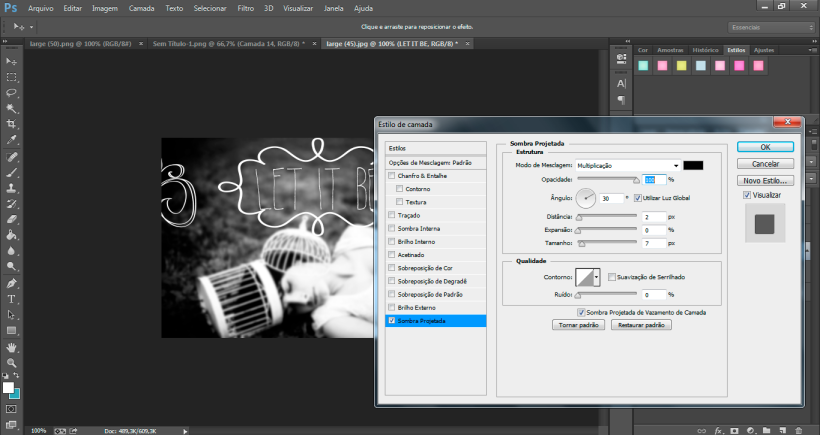
10. Se você quiser deixar ela mais vintage, adicione ruído: Selecione o plano de fundo (imagem), vá em Filtro depois em Ruído e após isso em adicionar Ruído. Quanto maior o número que você colocar, maior será o tamanho dos ruídos na imagem.

E essa ficou a tipografia em imagem pronta:

Fiz um passo a passo de como fiz a edição dessa imagem, onde adicionamos brilho, deixamos a foto em preto e branco, desfocamos, criamos e fizemos sobreposições de camadas. Tentei explicar da maneira mais clara possível, mas caso fique alguma dúvida, deixe nos comentários. O tutorial foi inspirado totalmente no blog da Laura Guernett.
As fontes usadas nessa imagem foram: Amatic
O círculo usado foi baixado nesse blog aqui, We Lived Happily Ever After e DeviantART
E também, se quiser aprender algo no photoshop, eu posso tentar ensinar, só perguntar nos comentários.